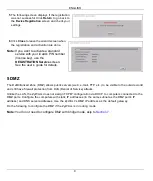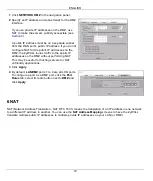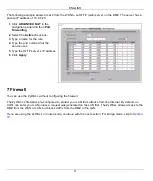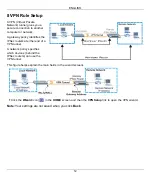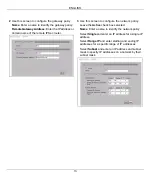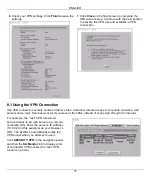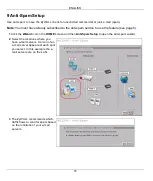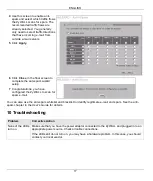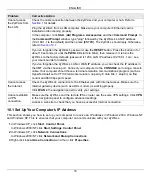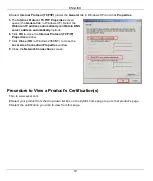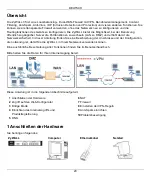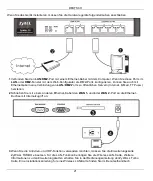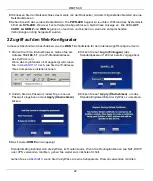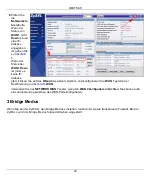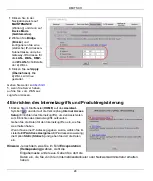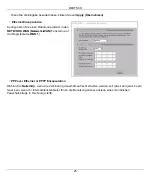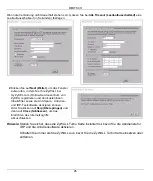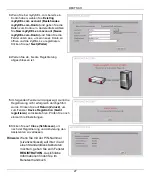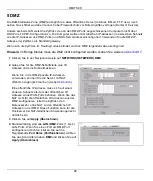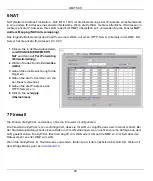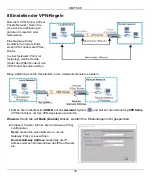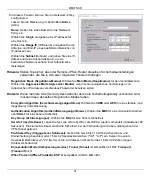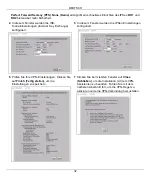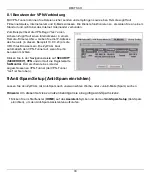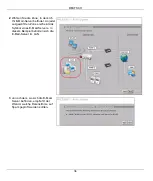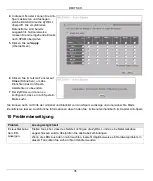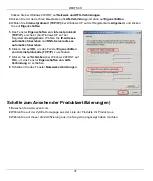DEUTSCH
22
4
Schliessen Sie den Netzanschluss des Geräts (an der Rückseite) mit dem mitgelieferten Netzteil an eine
Netzsteckdose an.
5
Sehen Sie sich das vordere Bedienfeld an. Die
PWR-LED
beginnt zu leuchten. Während des Systemtests
blinkt die
SYS-LED
. Wurde er Test erfolgreich abgeschlossen, bleibt diese Anzeige an. Die LEDs
ACT
,
CARD
,
LAN
/
DMZ
und
WAN
beginnen zu leuchten und bleiben an, wenn die entsprechenden
Verbindungen richtig hergestellt wurden.
2 Zugriff auf den Web-Konfigurator
In diesem Abschnitt wird beschrieben, wie die
WAN 1
-Schnittstelle für den Internetzugriff konfiguriert wird.
5
Das Fenster
HOME
wird angezeigt.
Standardmäßig befindet sich die ZyWALL im Routermodus. Wenn Sie Routingfunktionen wie NAT, DHCP
oder VPN verwenden möchten, gehen Sie weiter zum nächsten Schritt.
Gehen Sie zu
, wenn Sie die ZyWALL als eine transparente Firewall verwenden möchten.
1
Starten Sie Ihren Internetbrowser. Geben Sie als
Adresse
192.168.1.1
(die IP-Standardadresse
des ZyWALL) ein.
Wenn das Loginfenster nicht angezeigt wird, lesen
Sie in
Ihres Computers einstellen können.
2
Klicken Sie auf
Login (Einloggen)
(das
Standardpasswort 1234 ist bereits vorgegeben).
3
Ändern Sie das Passwort, indem Sie ein neues
Passwort eingeben und auf
Apply
(Übernehmen)
klicken.
4
Klicken Sie auf
Apply (Übernehmen)
, um das
Standarddigitalzertifikat der ZyWALL zu ersetzen.